Nintendo Wii 콘솔에서 DVD 영화를 재생하는 방법 해킹
이 가이드는 Nintendo가 Wii는 DVD를 재생할 수 있습니다. 상대적으로 저렴한 가격으로 인해 Wii 판매는 2006 년 출시 이후 모멘텀을 잃지 않았습니다. 그러나이 게임 콘솔은 DVD 영화 재생 부족과 같은 하드 코어 게이머에게 항상 약간의 희망을 남겼습니다.
어떤 이유로 Nintendo는 DVD 재생 기능을 Wii에 포함하지 않기로 결정했지만 게임 콘솔로 DVD를 볼 수 있다는 의미는 아닙니다. 이 기사에서는 두 가지 방법을 공유하며 상황에 따라 올바른 방법을 선택할 수 있습니다.
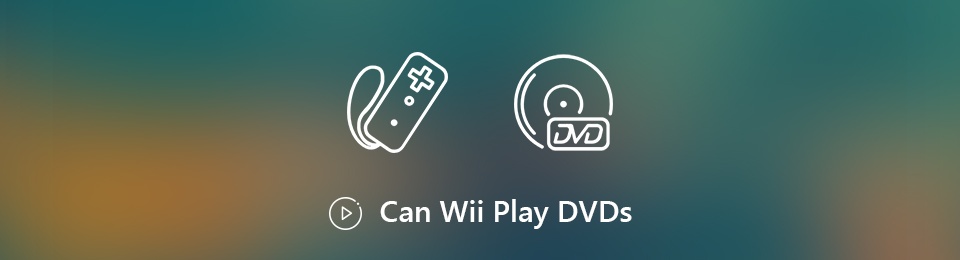
1 부 : Wii에서 DVD를 재생할 수 있습니까?
앞서 언급했듯이 Wii는 가정용 게임 콘솔로 설계되었습니다. Nintendo의 Wii 페이지에 따르면 Wii 콘솔이나 새로운 Wii U는 광 디스크를 재생하지 않습니다. 첫째, Nintendo는 게임 플레이어가 이미 DVD를 재생할 수있는 장치를 소유하고 있다고 생각합니다. DVD 재생과 관련된 특허도 또 다른 이유입니다. 걱정하지 마세요! 아래 방법에 따라 Wii 콘솔에서 좋아하는 DVD 영화를 계속 재생할 수 있습니다.
파트 2 : Wii에서 DVD 재생
Wii는 비디오 게임 콘솔입니다. 그것은 비디오를 재생할 수 있다는 것을 의미합니다. 따라서 DVD를 친숙한 비디오 형식으로 추출하고 Wii에서 DVD 영화를 재생할 수 있습니다. 이 방법의 가장 큰 장점은 추가 하드웨어없이 Wii에서 원하는 작업을 수행하는 것입니다. 이 시점에서 우리는 Vidmore DVD 몬스터.
- 모든 DVD를 Wii에서 재생하기 위해 디지털 비디오로 추출합니다.
- AVI, MOV, MP4 등 다양한 비디오 출력 형식을 지원합니다.
- 프로세스 중에 비디오 및 오디오 품질을 자동 및 수동으로 최적화합니다.
- 특정 클립 또는 전체 디스크를 추출하기 위해 DVD 영화를 미리 봅니다.
- 회전, 자르기, 분할, 자르기 등과 같은 광범위한 비디오 편집 도구를 제공합니다.
한마디로 Nintendo Wii 또는 Wii U 게임 콘솔에서 DVD 영화를 재생하는 가장 쉬운 방법입니다.
Nintendo Wii에서 DVD를 재생하는 방법
1 단계: 최고의 DVD 리퍼 설치
Wii 게임 콘솔에서 DVD를 재생하려면 최고의 DVD 추출 소프트웨어를 다운로드하여 컴퓨터에 설치하십시오. 그런 다음 DVD를 컴퓨터의 ROM 드라이브에 넣으십시오. 소프트웨어를 실행하고 DVD로드 메뉴 및 선택 DVD 디스크로드 디스크에 추가하여 광 디스크 스캔을 시작합니다.

2 단계: DVD 영화 미리보기 및 편집
DVD 스캔 후 원하는 타이틀 또는 모든 타이틀을 선택하여 미디어 라이브러리 패널에 추가합니다. 그런 다음 내장 미디어 플레이어로 미리 볼 수 있습니다. 좋아하는 오디오 및 자막 트랙을 오디오 트랙 과 부제 바.
Wii에서 동영상을 빠르게로드하려면 클립으로 분할하는 것이 좋습니다. 클릭 절단 동영상 아래에있는 아이콘을 눌러 잘라 내기 창을 연 다음 스타트 과 종료 짧게하는 점. 딸깍 하는 소리 저장 버튼을 눌러 확인하십시오.
DVD 영화를 편집하려면 편집하다 잘라 내기 아이콘 옆에있는 아이콘을 클릭하여 비디오 편집기 창을 엽니 다. 여기에서 비디오를 회전, 클립 및 워터 마크하고, 대비, 채도, 밝기 등을 조정하고, 오디오 및 자막 트랙을 변경할 수 있습니다.

3 단계 : DVD를 Wii 친화적 인 비디오 형식으로 추출
비디오 편집이 완료되면 메인 인터페이스로 돌아가서 모두 추출 드롭 다운 목록. 머리 <spanDevice 탭, 아래로 스크롤하여 선택 경기 왼쪽에서 선택 Wii. 그러면 최고의 DVD 리핑 소프트웨어가 매개 변수를 자동으로 설정합니다. 을 치다 설정 하단에 톱니 바퀴 아이콘이라고 표시된 버튼을 눌러 우선권 대화. 비디오 출력을 저장할 출력 폴더 필드를 설정합니다. 마지막으로 모두 리핑 Wii에서 재생하기 위해 DVD 추출을 시작하려면 오른쪽 하단 모서리에있는 버튼을 누르십시오.
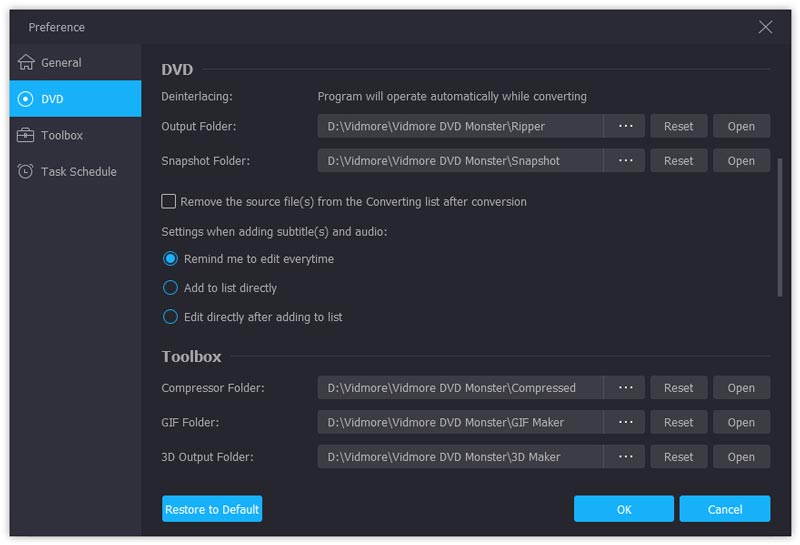
노트 : 때 과정 DVD를 하드 드라이브에 백업 완료되면 DVD 비디오를 SD 카드로 Wii로 전송합니다. Wii U에서 DVD 영화를 재생하려면 컴퓨터에서 직접 비디오를 스트리밍 할 수 있습니다.
파트 3 : Homebrew로 Wii에서 DVD 재생
Wii에서 DVD를 재생하는 또 다른 방법은 Team Twiizers에서 출시 한 Homebrew 채널로 DVD 호환 환경을 구축하는 것입니다.
요구 사항
- 시스템 버전이 3.2 인 Nintendo Wii
- FAT / FAT32로 포맷 된 SD 카드
- SD 카드 리더
- DVDX
- 젤다의 전설 : Wii 용 황혼의 공주
- 황혼의 해킹
- 홈브류 채널
- DVD 플레이어
이 방법은 약간 복잡하므로 아래에서 단계별 가이드를 공유합니다.
Homebrew로 Wii에서 DVD를 재생하는 방법
1 단계: Homebrew 채널 받기
먼저 SD 카드를 컴퓨터에 연결하고 하드 드라이브에서 Twilight Hack의 개인 디렉터리를 복사하여 카드에 붙여 넣습니다. 이름이 지정된 Homebrew 채널 이동 boot.dol SD 카드에도.
그런 다음 컴퓨터에서 SD 카드를 분리하고 Wii에 삽입합니다. 본체에 게임이있는 경우 Wii 파일 관리자에서 Zelda 파일을 삭제합니다.
젤다에는 두 가지 버전이 있으며 서로 다른 해킹에서 작동합니다. Zelda- RVL-RZDE-0A-0은 TwilightHack0과 호환되는 반면 RVL-RZDE-0A-2는 TwilightHack2와 호환됩니다. 올바른 버전을 복사했는지 확인하십시오.
다음으로 Zelda 게임 디스크를 Wii에 삽입하고 게임을 시작하면 Twilight Hack이 저장합니다. 게임을 시작하고 Homebrew 채널이 설치를 시작할 때까지 뒤로 걸어갑니다. 이제해야 할 일은 설치가 완료 될 때까지 기다리는 것입니다.
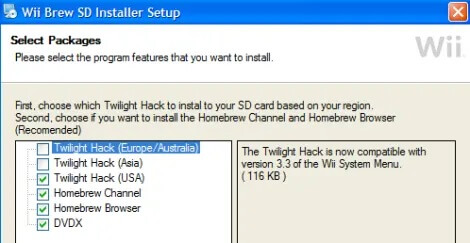
2 단계: DVD 플레이어 설치
Wii에서 SD 카드를 꺼내 컴퓨터에 삽입합니다. 첫 번째 단계에서 복사 한 파일을 삭제하고 제목의 폴더를 만듭니다. 앱. MPlayer와 같은 DVDX 및 DVD 플레이어 디렉토리를 apps 폴더로 이동합니다.
다음으로 카드를 Wii에 삽입합니다. 본체를 켜고 Homebrew 채널을 시작하십시오. SD 카드의 앱 폴더에서 DDX 설치 프로그램을 실행하고 완료 될 때까지 기다립니다.
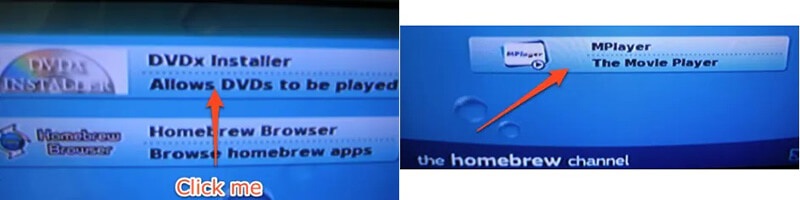
3 단계 : Wii에서 DVD 재생
비디오 DVD를 Wii에 넣고 Homebrew 채널로 돌아가서 DVD 플레이어를 시작합니다. MPlayer의 경우 DVD- 비디오 메뉴에서 제목을 선택하고 DVD 재생 시작한다. 이제 MPlayer Wii 메뉴를 사용하여 Wii에서 DVD 재생을 제어 할 수 있습니다.

노트 : Homebrew 채널은 게임 콘솔을 DVD 플레이어로 바꿀 수 있기 때문에이 방법은 DVD를 디지털 비디오로 추출 할 필요가 없습니다. 그러나 몇 가지 위험과 제한이 있습니다. 우선, 몇 개의 DVD 플레이어 만 Wii에서 작동 할 수 있으며 일반적으로 버그가 있습니다. 테스트에 따르면 Wii에서 재생할 때 DVD 메뉴가 누락되고 광 디스크의 모든 영화를 재생할 수있는 것은 아닙니다. 또한 문제가 발생하면 디스크 또는 Wii 콘솔이 손상 될 수 있습니다.
결론
Nintendo Wii는 여전히 시장에서 가장 인기있는 게임 콘솔 중 하나입니다. 그러나 DVD 재생 기능이 없다는 것이 가장 큰 단점입니다. 위의 공유를 기반으로 Wii에서 DVD를 재생하는 두 가지 방법을 얻을 수 있습니다. Vidmore DVD Monster로 DVD를 추출하는 것이 좋습니다. 게임 콘솔로 모든 DVD 영화를 재생할 수 있습니다. Wii에서 DVD를 볼 때 문제가 발생하면이 기사 아래의 댓글란에 메시지를 남겨 주시면 가능한 한 빨리 답변 해 드리겠습니다.



